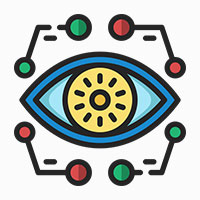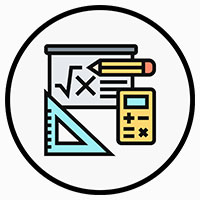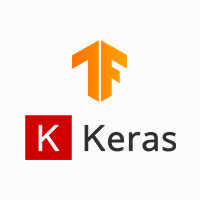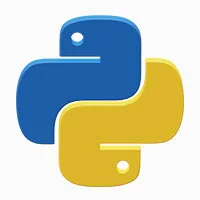نحوه نصب پایتون بر روی سیستمهای ویندوز، مک و لینوکس
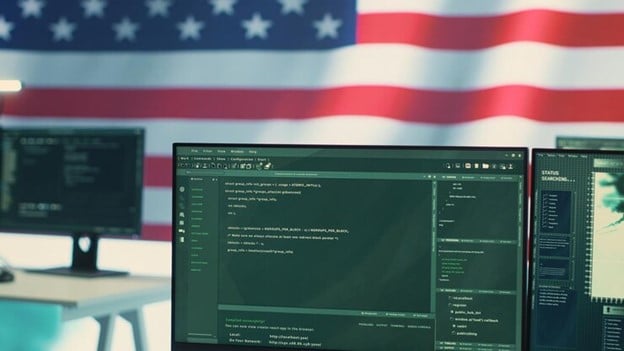
فهرست مطالب
نصب پایتون روی سیستمعاملهای مختلف مانند ویندوز، مک و لینوکس بسیار ساده است وً تنها در چند مرحله انجام میشود. پایتون یک زبان برنامهنویسی محبوب و همهمنظوره است که بهطور پیشفرض در برخی سیستمها مانند لینوکس و مک وجود دارد، اما در ویندوز به صورت نصب جداگانه نصب میشود. در ادامه روش نصب پایتون روی هر سه سیستمعامل را شرح میدهیم. آموزش جامع پایتون می تواند به شما در کار با پایتون کمک بسیار زیادی کند.
چرا باید پایتون را نصب کنیم؟
نصب پایتون مزایای بسیار زیادی برای کاربران دارد. پایتون یکی از محبوبترین زبانهای برنامهنویسی جهان است. این زبان به دلیل سادگی، خوانایی و انعطافپذیری بالا، مورد توجه برنامهنویسان، دانشمندان داده و مهندسان نرمافزار قرار دارد. پایتون کاربردهای بسیار زیادی دارد و از توسعه وب و اتوماسیون گرفته تا هوش مصنوعی، تحلیل داده و یادگیری ماشین را شامل میشود. با نصب پایتون، شما به یک اکوسیستم قدرتمند از کتابخانهها و فریمورکها دسترسی خواهید داشت. با نصب پایتون بر روی سیستم، انجام پروژههای مختلف برای شما راحتتر میشود. علاوه بر این پایتون یک زبان تفسیری است، یعنی نیازی به کامپایل کردن کدها ندارد و به راحتی میتوانید اسکریپتهای خود را اجرا کنید. همچنین پشتیبانی از جامعه بزرگ توسعهدهندگان و مستندات غنی، یادگیری و عیبیابی را سادهتر میکند.

پیشنیازهای نصب پایتون
برای نصب پایتون ابتدا باید مطمئن شوید که سیستم شما حداقلهای مورد نیاز برای دانلود و نصب پایتون را دارد. روی ویندوز، نیاز به نسخههای ۷ یا جدیدتر (ترجیحاً ۱۰ یا ۱۱) با دسترسی Administrator دارید. معمولاً در مکاواس پایتون از قبل نصب است، اما برای نسخههای جدیدتر، باید macOS 10.9 یا بالاتر داشته باشید. در لینوکس بیشتر توزیعها بهصورت پیشفرض پایتون را دارند. البته اگر نیاز به آپدیت باشد، باید دسترسی sudo یا root داشته باشید. همچنین باید از اتصال اینترنت برای دانلود فایلهای نصبکننده و وجود فضای کافی روی هارددیسک (حدود ۱۰۰ مگابایت برای نسخه پایه) اطمینان حاصل کنید. اگر قصد کار با کتابخانههای خاص را دارید، ممکن است به ابزارهای توسعه مانند pip یا کامپایلرهای اضافی هم نیاز داشته باشید. همه کتابخانه های پایتون می توانند به شما در توسعه وب کمک کنند. در ادامه با نحوه نصب پایتون بر روی سیستمعامل های مختلف آشنا میشویم.
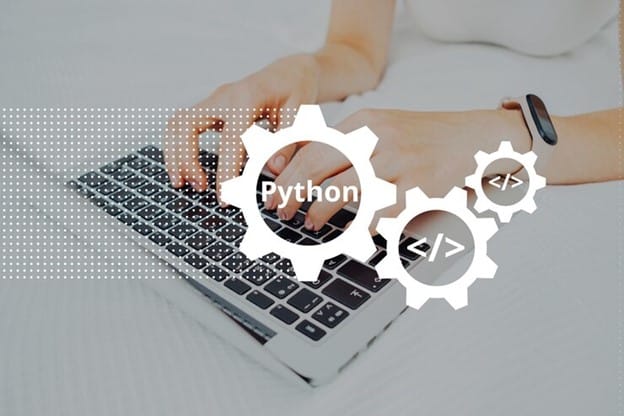
سیستمعاملهای پشتیبانیشده (ویندوز، مک، لینوکس)
دانلود و نصب پایتون در سیستمعاملهای مختلف بسیار ساده است. در ویندوز آخرین نسخه پایتون را از سایت رسمی (python.org) دانلود کنید. با اجرای فایل نصبی و انتخاب گزینه Add Python to PATH، مراحل را تکمیل نمایید. در مک میتوانید از طریق ترمینال با دستور brew install python (با استفاده از Homebrew) یا دانلود مستقیم از python.org اقدام کنید. برای لینوکس در توزیعهای مبتنی بر دبیان مانند اوبونتو از دستور sudo apt install python3 و در توزیعهای مبتنی بر آرچ مانند Manjaro از sudo pacman -S python بهره ببرید. پس از نصب با اجرای دستور python3 –version در ترمینال یا CMD میتوانید از صحت نصب اطمینان حاصل کنید.

دانلود و نصب نسخه مناسب پایتون
برای دانلود و انجام مراحل نصب پایتون ابتدا به سایت رسمی پایتون (python.org/downloads) مراجعه کرده و آخرین نسخه پایدار را برای سیستم عامل خود انتخاب کنید. در مک فایل PKG دانلود شده را اجرا و مراحل نصب را طی کنید. برای لینوکس پایتون از طریق مخازن توزیع موجود است و با دستوراتی مانند sudo apt install python3 (در اوبنتو) یا sudo dnf install python3 (در فدورا) قابل نصب است. همیشه توصیه میشود از نسخه ۳.x پایتون استفاده کنید. زیرا نسخه ۲.x دیگر پشتیبانی نمیشود. پس از نصب با وارد کردن python3 –version در ترمینال/CMD میتوانید از موفقیت آمیز بودن مراحل نصب مطمئن شوید.
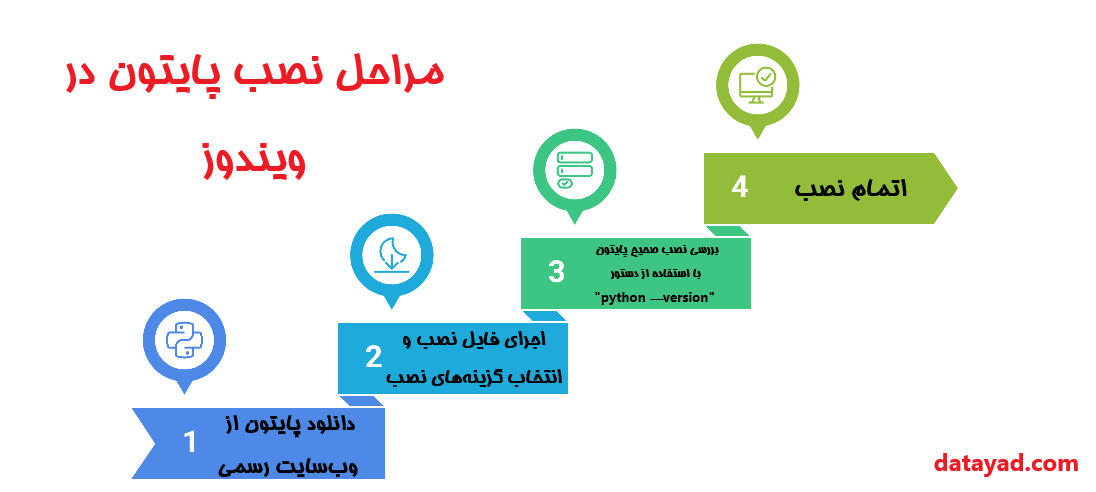
مراحل نصب پایتون در ویندوز
در بالا نحوه نصب پایتون را شرح دادیم در این بخش نیز میخواهی هر مرحله از نصب را به طور جداگانه شرح دهیم.
به نقل از وب سایت python.org:
“برای نسخههای قبل از 3.14، پایتون با کلیدهای خصوصی OpenPGP مدیران انتشار امضا میشد. شما میتوانید این امضاها را با کلید عمومی مدیر مربوطه تأیید کنید. دلیل حذف این روش در پایتون 3.14 در PEP 761 توضیح داده شده است. نصبکنندههای ویندوز و تمام فایلهای اجرایی پایتون با گواهی Authenticode که به بنیاد نرمافزار پایتون (Python Software Foundation) صادر شده، امضا میشوند.
برای تأیید، روی فایل اجرایی کلیک راست کرده و به تب «امضاهای دیجیتال» بروید تا نام امضاکننده را مشاهده کنید. اطلاعات کامل گواهی ما شامل: CN = Python Software Foundation, O = Python Software Foundation, L = Beaverton, S = Oregon, C = US میباشد. از 14 اکتبر 2024، مرجع صدور گواهی ما «Microsoft Identity Verification Root Certificate Authority» است. پیش از این، گواهیها توسط DigiCert صادر میشد.”

گام 1: دانلود پایتون از وبسایت رسمی
برای شروع دانلود و نصب پایتون باید به وبسایت رسمی پایتون مراجعه کنید. در این صفحه، آخرین نسخه پایدار پایتون برای ویندوز به صورت خودکار نمایش داده میشود. روی دکمه “Download Python” کلیک کنید تا فایل اجرایی (با پسوند .exe) مربوط به سیستم عامل ویندوز دانلود شود. این فایل معمولاً با نامی شبیه به Python-3.x.x.exe در پوشه Downloads شما ذخیره خواهد شد.
گام 2: اجرای فایل نصب و انتخاب گزینههای نصب
پس از دانلود فایل اجرایی را باز کنید. در پنجره نصب حتماً گزینه “Add Python 3.x to PATH” را در پایین پنجره تیک بزنید تا دسترسی به پایتون از طریق Command Prompt ویندوز امکانپذیر شود. سپس روی گزینه “Install Now” کلیک کنید تا نصب با تنظیمات پیشفرض آغاز شود. اگر نیاز به تنظیمات خاصی دارید، میتوانید گزینه “Customize installation” را انتخاب کنید. پس از تکمیل نصب پیغام “Setup was successful” نمایش داده میشود.
گام 3: بررسی نصب صحیح پایتون با استفاده از دستور “python –version“
برای اطمینان از نصب پایتون Command Prompt ویندوز را باز کنید (با فشار دادن کلیدهای Win+R و تایپ cmd). سپس دستور python –version یا python3 –version را وارد کرده و Enter بزنید. اگر نصب موفقیتآمیز بوده باشد، نسخه نصبشده پایتون (مثلاً Python 3.x.x) نمایش داده میشود. همچنین میتوانید با وارد کردن python در CMD، محیط تعاملی پایتون را باز کرده و کدهای پایتون را مستقیماً اجرا کنید.
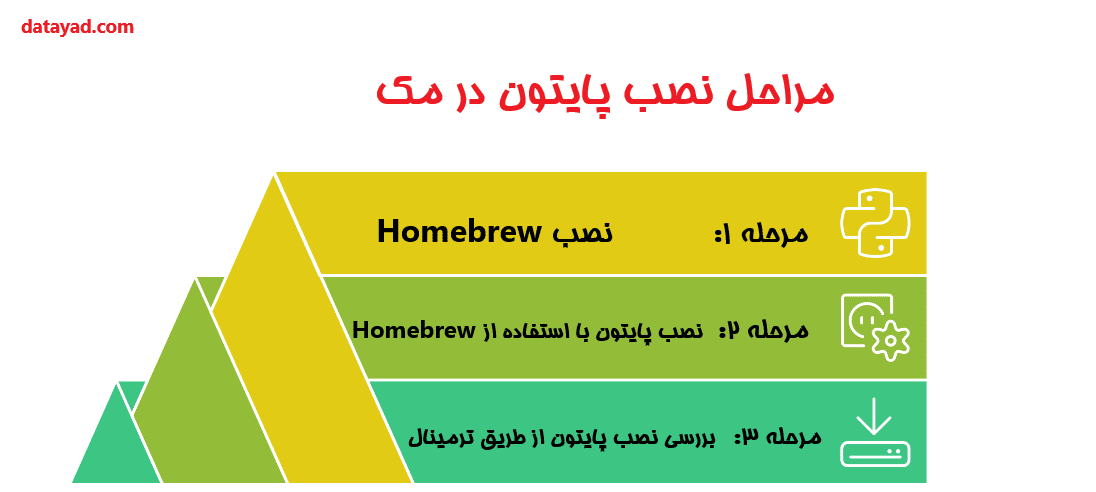
مراحل نصب پایتون در مک
در این بخش مراحل نصب پایتون را بیان میکنیم. توجه داشته باشید که برای کسب اطلاعات بیشتر در این زمینه میتوانید از طریق شماره واتساپ دیتایاد با ما در ارتباط باشید. همچنین هر گونه سوالی دارید میتوانید در بخش کامنت از کارشناسان ما بپرسید. همکاران ما در اسرع وقت به سوالات شما پاسخ میدهند.
گام 1: نصب Homebrew (اگر نصب نکردهاید)
برای نصب پایتون در مک ابتدا نیاز به نصب Homebrew دارید. برای این کار، ترمینال را باز کرده و دستور /bin/bash -c “$(curl -fsSL https://raw.githubusercontent.com/Homebrew/install/HEAD/install.sh)” را اجرا کنید. پس از تکمیل نصب، دستور brew –version را برای اطمینان از نصب صحیح وارد نمایید. Homebrew به شما امکان میدهد هزاران نرمافزار از جمله پایتون را به راحتی مدیریت کنید.
گام 2: نصب پایتون با استفاده از Homebrew
پس از نصب Homebrew، برای نصب آخرین نسخه پایدار پایتون، کافیست در ترمینال دستور brew install python را وارد کنید. این دستور به صورت خودکار آخرین نسخه پایتون را همراه با ابزارهای ضروری مانند pip (مدیر بسته پایتون) نصب میکند. اگر نیاز به نسخه خاصی از پایتون دارید، میتوانید از دستور brew install python@3.x استفاده نمایید.
گام 3: بررسی نصب پایتون از طریق ترمینال
برای تأیید نصب پایتون ترمینال را باز کرده و دستور python3 –version را اجرا کنید. این دستور باید نسخه نصب شده پایتون (مثلاً Python 3.12.1) را نمایش دهد. همچنین میتوانید با وارد کردن pip3 –version از نصب صحیح مدیر بسته پایتون اطمینان حاصل کنید. برای ورود به محیط تعاملی پایتون، کافیست python3 را تایپ کرده و شروع به نوشتن کدهای پایتون نمایید.
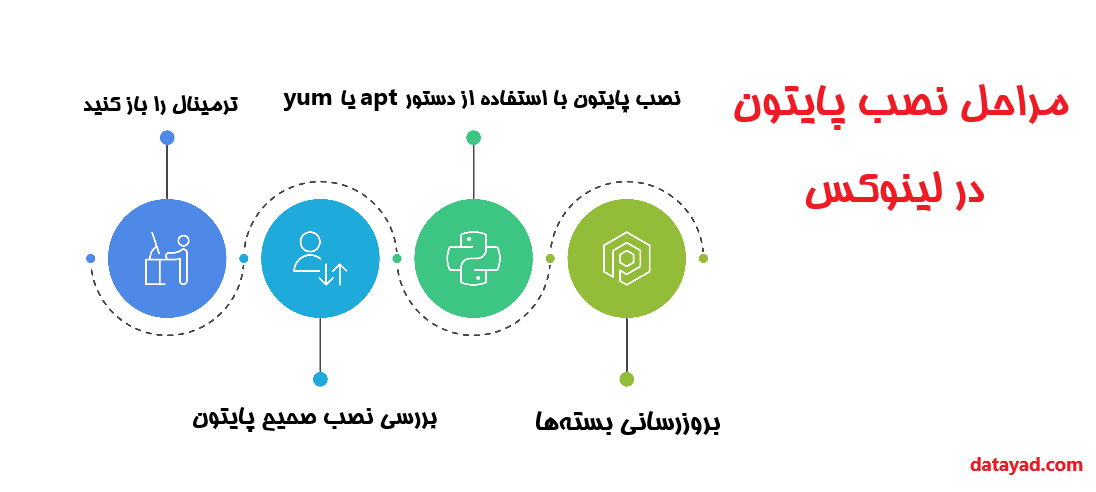
مراحل نصب پایتون در لینوکس
در ادامه همین بخش مراحل نصب پایتون در لینوکس را مرحله به مرحله توضیح میدهیم.
گام 1: بروزرسانی بستهها
قبل از نصب پایتون در لینوکس، ابتدا باید مخازن بستههای سیستم را بهروز کنید. در توزیعهای مبتنی بر دبیان مانند اوبونتو، دستور sudo apt update && sudo apt upgrade -y را اجرا نمایید. برای توزیعهای مبتنی بر RHEL مانند فدورا ، از دستور sudo dnf update یا sudo yum update استفاده کنید. این کار اطمینان میدهد که آخرین نسخههای پایدار همه بستهها نصب خواهند شد.
گام 2: نصب پایتون با استفاده از دستور apt یا yum
در توزیعهای دبیان/اوبونتو، دستور sudo apt install python3 python3-pip python3-venv -y را اجرا کنید که هم پایتون، هم pip (مدیر بسته) و هم ماژول محیط مجازی را نصب میکند. برای توزیعهای RHEL مانند فدورا میتوانید از sudo dnf install python3 یا در سیستمهای قدیمیتر sudo yum install python3 بهره ببرید. برخی توزیعها ممکن است نیاز به فعال کردن مخزن EPEL داشته باشند.
گام 3: بررسی نصب صحیح پایتون
پس از اتمام نصب پایتون با اجرای دستور python3 –version در ترمینال میتوانید نسخه نصبشده پایتون را بررسی کنید. همچنین دستور pip3 –version وضعیت نصب pip را نمایش میدهد. برای تست کاملتر، میتوانید محیط تعاملی پایتون را با دستور python3 اجرا کرده و یک دستور ساده را امتحان کنید. در صورت نیاز به نسخه خاصی از پایتون، میتوانید از ابزارهایی مانند pyenv استفاده نمایید.

سوالات متداول
1- آیا پایتون را باید بهصورت دستی نصب کنم؟
در بیشتر سیستمهای لینوکس و مک، پایتون بهصورت پیشفرض نصب است. برای ویندوز یا نسخههای جدیدتر، بهتر است آخرین نسخه را از سایت python.org دانلود و نصب کنید. در لینوکس میتوانید از مدیر بسته توزیع خود (مثل apt یا yum) استفاده نمایید.
2- آیا پایتون بهصورت پیشفرض روی سیستم من نصب است؟
در سیستمعاملهای مک و اکثر توزیعهای لینوکس، پایتون بهصورت پیشفرض وجود دارد. برای ویندوز و دریافت آخرین نسخهها در سایر سیستمها، نیاز به نصب دستی از python.org یا مدیر بسته دارید.
3- چگونه میتوان بررسی کرد کدام نسخه از پایتون روی سیستم نصب شده است؟
در خط فرمان (ترمینال یا CMD) دستور python –version یا python3 –version را اجرا کنید. این دستور نسخه نصبشده پایتون را نمایش میدهد.